Microsoft Power BI ist eine Sammlung von Softwarediensten, Anwendungen und Konnektoren, die zusammenarbeiten, um unterschiedliche Datenquellen in konsistente, visuell umfassende und interaktive Analyseinformationen umzuwandeln. Heute teilen wir Ihnen den ersten Leitfaden für dieses kostenlose Tool mit. Aus dem Handbuch lernen Sie Folgendes:
- Wie Power BI-Dienste und -Anwendungen zusammenarbeiten.
- Verwendung von PowerApps zur Verbesserung der Geschäftsleistung.
- So erstellen Sie beeindruckende visuelle Elemente und Berichte.

Einführung
Unabhängig davon, ob Ihre Daten als einfache Microsoft Excel-Arbeitsmappe oder als Sammlung von Cloud- und lokalem Hybrid-Data Warehousing dargestellt werden, macht Power BI es einfach, eine Verbindung zu Datenquellen herzustellen, wichtige Aspekte zu visualisieren (oder zu identifizieren) und die Ergebnisse mit allen zu teilen, die sie benötigen.

Power BI kann einfach und schnell arbeiten und kurze analytische Informationen basierend auf einer Excel-Arbeitsmappe oder einer lokalen Datenbank generieren. Power BI ist jedoch auch ein zuverlässiges Produkt auf Unternehmensebene, das sich nicht nur für die Modellierung in großem Maßstab in Echtzeit, sondern auch für die Entwicklung individueller Lösungen eignet. Somit kann es als Ihr persönliches Mittel zur Visualisierung und Berichterstellung sowie als Subsystem für Analyse und Entscheidungsfindung für Gruppenprojekte, Abteilungen oder ganze Organisationen dienen.
Wenn Sie gerade erst mit Power BI beginnen, hilft Ihnen dieses Modul beim Einstieg. Wenn Sie bereits ein erfahrener Benutzer von Power BI sind, hilft dieses Modul dabei, die Beziehung zwischen den Grundkonzepten herzustellen und die vorhandenen Wissenslücken zu schließen.
Power BI-Komponenten
Power BI besteht aus der klassischen Microsoft Windows-Anwendung Power BI Desktop, dem SaaS-Webdienst (Software as a Service) namens Power BI und den mobilen Power BI-Anwendungen, die auf Windows-Smartphones und -Tablets sowie auf Apple iOS-Geräten und verfügbar sind Google Android
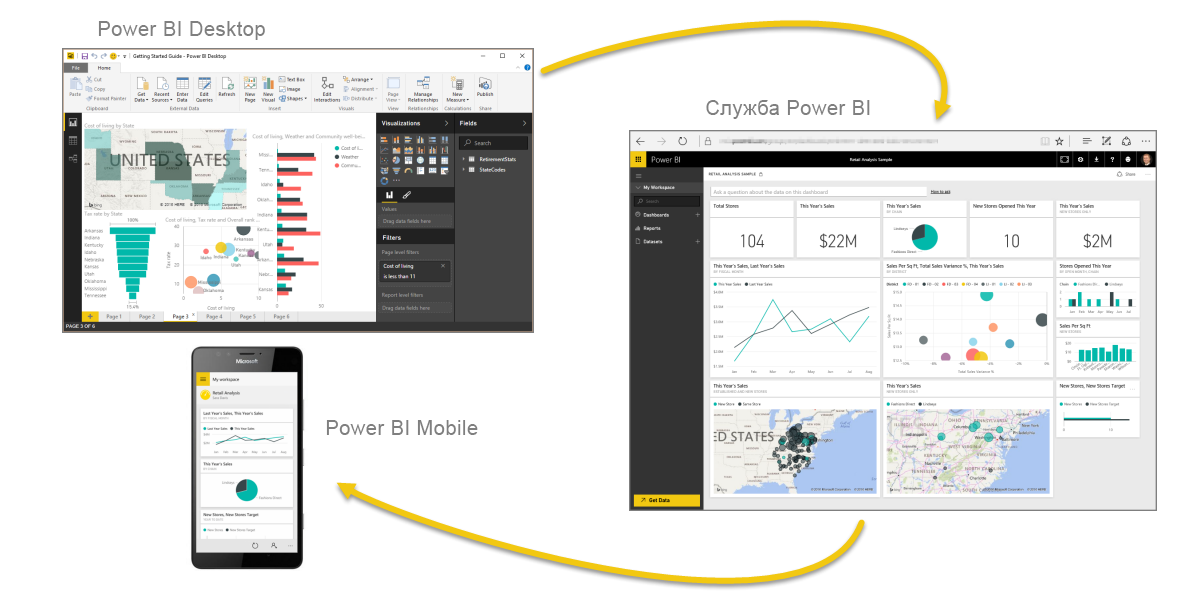
Mit diesen drei Elementen (Desktop-, Service- und mobile Anwendungen) können Benutzer analytische Geschäftsinformationen erstellen, verwenden und im Hinblick auf persönliche oder geschäftliche Aufgaben am effektivsten teilen.
Beziehung Power BI zu Ihrer Rolle
Der Ansatz zur Verwendung von Power BI hängt möglicherweise von Ihrer Rolle im Projekt oder in der Arbeitsgruppe ab. Andere Personen in anderen Positionen verwenden Power BI möglicherweise anders, und Sie müssen sich keine Sorgen machen.
Beispielsweise können Sie Berichte und Dashboards in Power BI anzeigen, und möglicherweise ist Ihre Verwendung von Power BI darauf beschränkt. Ihr Kollege für numerische Datenverarbeitung und Geschäftsberichte kann Power BI Desktop aktiv verwenden (und Berichte für den Power BI-Dienst veröffentlichen, den Sie dann anzeigen). Ein anderer Kollege in der Verkaufsabteilung könnte die Power BI-Telefon-App bevorzugen, indem er den Fortschritt seines Verkaufsplans überwacht und neue Leads lernt.
Sie können jedes der Power BI-Elemente auch zu unterschiedlichen Zeiten verwenden, abhängig von Ihren Zielen und Ihrer Rolle im Projekt oder Ihren Bemühungen.
Sie können beispielsweise Inventar- und Produktionsinformationen mithilfe eines Echtzeit-Dashboards in einem Service anzeigen und statistische Berichte für Ihr Team über Kundeninteraktionen in Power BI Desktop erstellen. Der Ansatz zur Verwendung von Power BI hängt möglicherweise davon ab, welche Komponente oder Funktion von Power BI für Ihre Situation am besten geeignet ist. Gleichzeitig stehen Ihnen immer alle Power BI-Komponenten zur Verfügung, was dieses Produkt so flexibel und attraktiv macht.
Später werden wir uns jede dieser Komponenten genauer ansehen: Desktop, Service und mobile Anwendungen. In den folgenden Blöcken und Modulen erstellen wir auch Berichte in Power BI Desktop, geben sie im Dienst frei und analysieren sie auf unserem mobilen Gerät.
Power BI-Workflow
Der gesamte Workflow in Power BI beginnt mit Power BI Desktop, in dem der Bericht erstellt wird. Dieser Bericht wird dann in Power BI veröffentlicht. Anschließend können Benutzer von Power BI Mobile-Anwendungen mit diesen Daten arbeiten.
Dies geschieht jedoch nicht immer in der beschriebenen Weise. Wir verwenden genau diese Reihenfolge, um Ihnen dabei zu helfen, die verschiedenen Power BI-Komponenten kennenzulernen und zu verstehen, wie sie sich ergänzen.
Nachdem Sie im Modul eine allgemeine Vorstellung vom Power BI-Produkt und seinen drei Hauptelementen erhalten haben, wollen wir uns ansehen, wie die Arbeit mit Power BI aufgebaut ist.
Verwenden von Power BI
Nachdem Sie die Grundlagen von Microsoft Power BI kennen, können Sie mit praktischen Kenntnissen und exemplarischen Vorgehensweisen fortfahren.
Beachten Sie, dass alle diese Schritte und alle Analysen in Power BI normalerweise in einer gemeinsamen Reihenfolge ausgeführt werden, wenn Sie mit den Power BI-Funktionen vertraut sind. Die allgemeinen Schritte in Power BI lauten wie folgt:
- Übertragen von Daten auf Power BI Desktop und Erstellen eines Berichts
- Veröffentlichen Sie in Power BI, wo Sie Visualisierungen oder Dashboards erstellen können.
- Teilen von Dashboards mit anderen Benutzern, insbesondere unterwegs;
- Anzeigen und Interagieren gängiger Dashboards und Berichte in Power BI Mobile-Anwendungen.
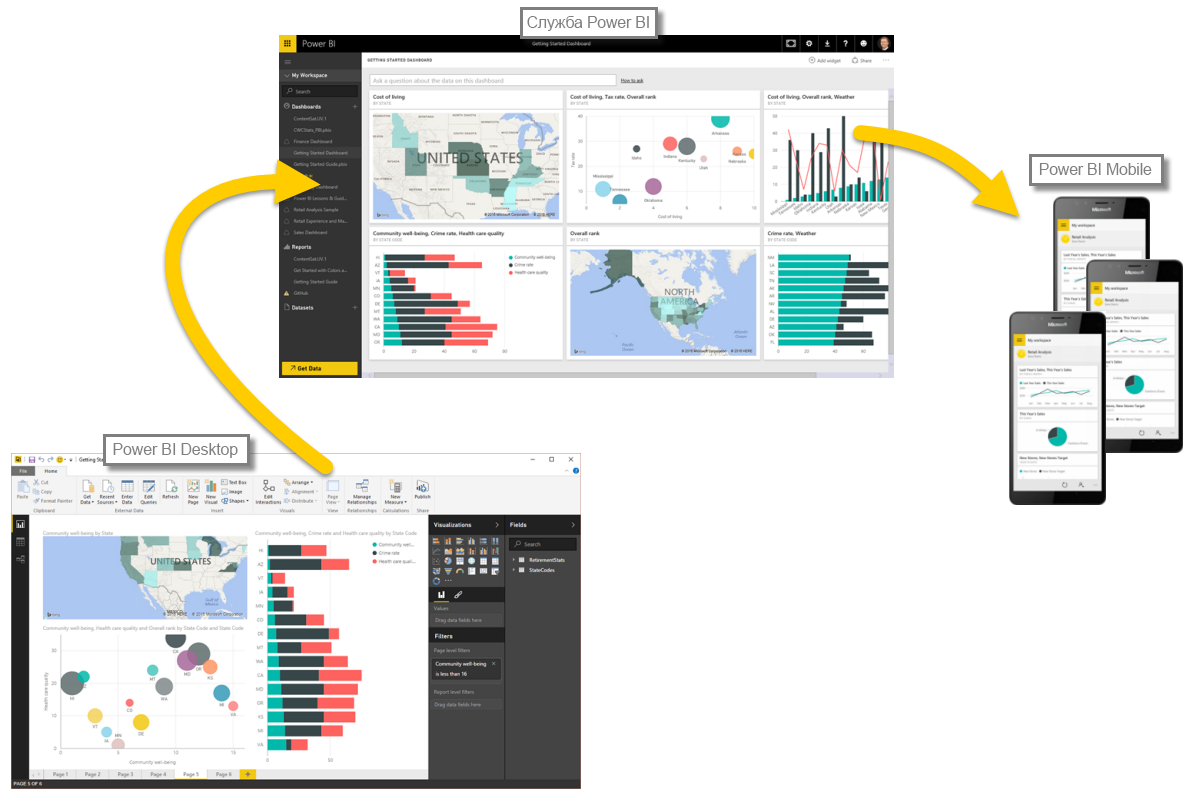
Wie bereits erwähnt, können Sie sich darauf beschränken, Power BI zum Anzeigen von visuellen Elementen und Berichten zu verwenden, die andere Benutzer erstellt haben. Das ist absolut normal. Jemand anderes in Ihrem Team kann seine gesamte Zeit in Power BI Desktop verbringen, was ebenfalls gut ist. Wir werden Ihnen die gesamte Palette der Power BI-Funktionen vorstellen, damit Sie es besser verstehen. Dann können Sie entscheiden, wie Sie dieses Tool am effektivsten einsetzen möchten.
Beginnen wir also damit, dies alles in der Praxis zu lernen. Zunächst müssen Unternehmen die grundlegenden Power BI-Bausteine kennenlernen, die als Grundlage für die Untersuchung des Konvertierungsprozesses von Daten in Berichte und visuelle Elemente in Power BI dienen.
Weitere Informationen finden Sie auf unserer
Microsoft-Lernseite :
- Power Bi-Bausteine
- Power Bi Übersicht und Verwendung
- Zusammenfassung
- Wissenstest